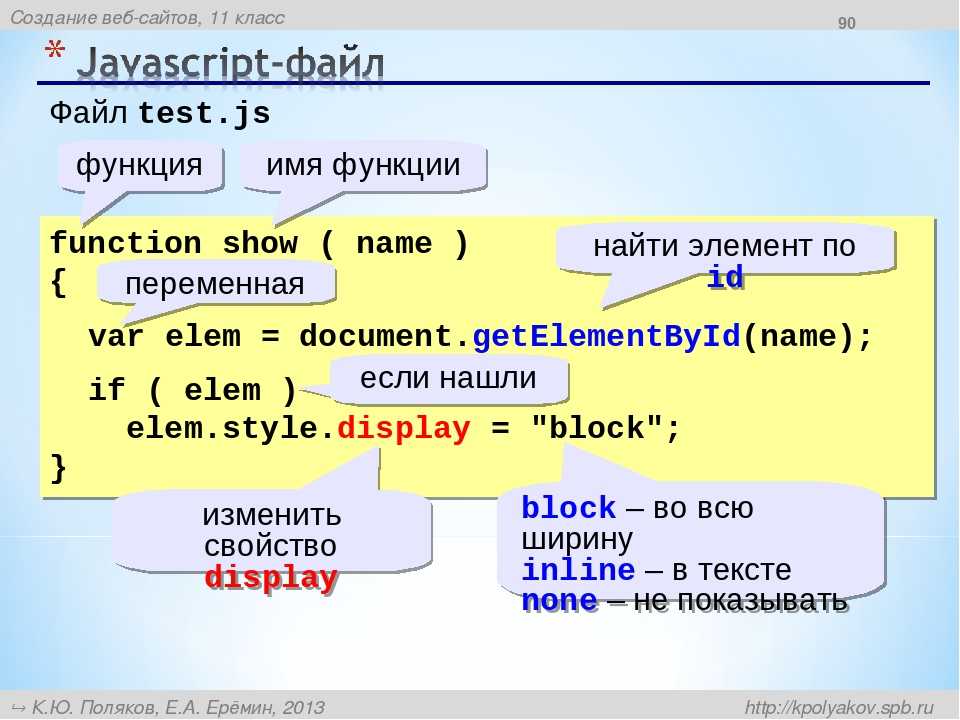Как добавить класс в html через js
Как сделать — Добавить класс
Узнайте, как добавить имя класса к элементу с помощью JavaScript.
Добавить класс
Шаг 1) добавить HTML:
Добавьте имя класса в элемент div с идентификатором = «myDIV» (в этом примере мы используем кнопку для добавления класса).
Пример
<div > This is a DIV element.
</div>
Шаг 2) добавить CSS:
Стиль указанное имя класса:
Пример
Шаг 3) добавить JavaScript:
Получите элемент <div> с идентификатором = «myDIV» и добавьте в него класс «myStyle»:
Пример
Кросс-браузерное решение
Примечание: Свойство класслист не поддерживается в обозревателе Internet Explorer 9. Следующий код будет работать во всех браузерах:
Пример
Совет: Также посмотрите, как переключить класс.
Совет: Также Узнайте, как удалить класс.
Совет: Узнайте больше о свойстве класслист в нашей ссылке на JavaScript.
Совет: Узнайте больше о свойстве класса в нашей сппавка на JavaScript.
Стили и классы
До того, как начнёте изучать способы работы со стилями и классами в JavaScript, есть одно важное правило. Надеемся, это достаточно очевидно, но мы все равно должны об этом упомянуть.
Как правило, существует два способа задания стилей для элемента:
- Создать класс в CSS и использовать его: <div >
- Писать стили непосредственно в атрибуте style : <div> .
JavaScript может менять и классы, и свойство style .
Классы – всегда предпочтительный вариант по сравнению со style . Мы должны манипулировать свойством style только в том случае, если классы «не могут справиться».
Например, использование style является приемлемым, если мы вычисляем координаты элемента динамически и хотим установить их из JavaScript:
В других случаях, например, чтобы сделать текст красным, добавить значок фона – описываем это в CSS и добавляем класс (JavaScript может это сделать).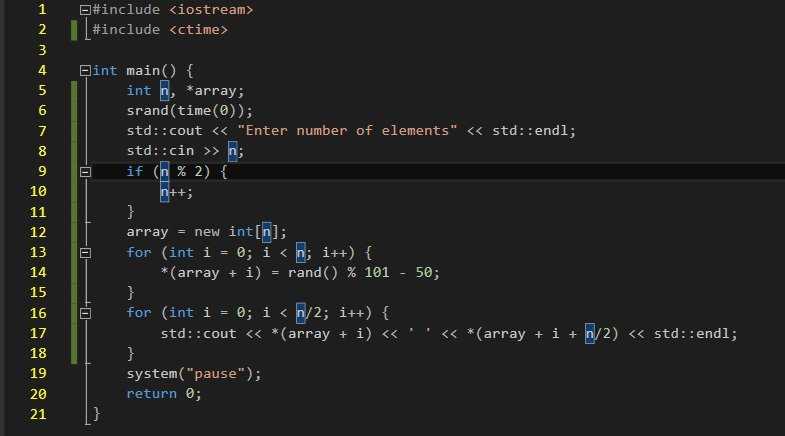 Это более гибкое и лёгкое в поддержке решение.
Это более гибкое и лёгкое в поддержке решение.
className и classList
Изменение класса является одним из наиболее часто используемых действий в скриптах.
Когда-то давно в JavaScript существовало ограничение: зарезервированное слово типа «class» не могло быть свойством объекта. Это ограничение сейчас отсутствует, но в то время было невозможно иметь свойство elem.class .
Поэтому для классов было введено схожее свойство «className» : elem.className соответствует атрибуту «class» .
Если мы присваиваем что-то elem.className , то это заменяет всю строку с классами. Иногда это то, что нам нужно, но часто мы хотим добавить/удалить один класс.
Для этого есть другое свойство: elem.classList .
elem.classList – это специальный объект с методами для добавления/удаления одного класса.
Так что мы можем работать как со строкой полного класса, используя className , так и с отдельными классами, используя classList . Выбираем тот вариант, который нам удобнее.
- elem.classList.add/remove(«class») – добавить/удалить класс.
- elem.classList.toggle(«class») – добавить класс, если его нет, иначе удалить.
- elem.classList.contains(«class») – проверка наличия класса, возвращает true/false .
Кроме того, classList является перебираемым, поэтому можно перечислить все классы при помощи for..of :
Element style
Свойство elem.style – это объект, который соответствует тому, что написано в атрибуте «style» . Установка стиля elem.style.width=»100px» работает так же, как наличие в атрибуте style строки width:100px .
Для свойства из нескольких слов используется camelCase:
Стили с браузерным префиксом, например, -moz-border-radius , -webkit-border-radius преобразуются по тому же принципу: дефис означает заглавную букву.
Сброс стилей
Иногда нам нужно добавить свойство стиля, а потом, позже, убрать его.
Например, чтобы скрыть элемент, мы можем задать elem.style.display = «none» .
Затем мы можем удалить свойство style.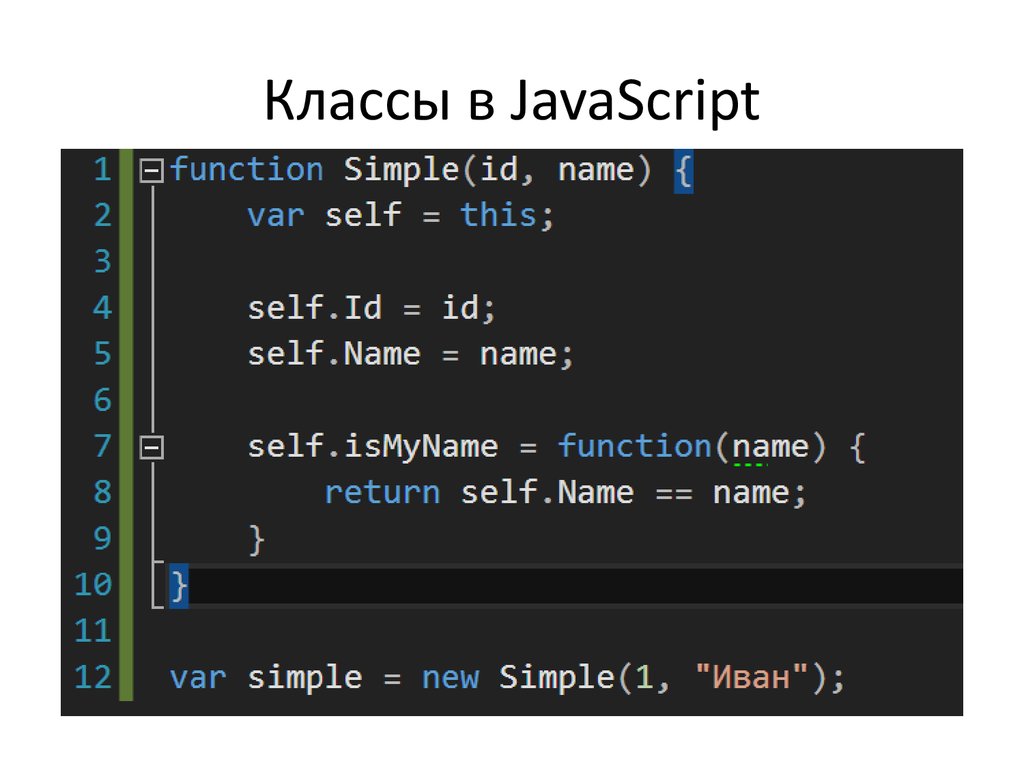 display , чтобы вернуться к первоначальному состоянию. Вместо delete elem.style.display мы должны присвоить ему пустую строку: elem.style.display = «» .
display , чтобы вернуться к первоначальному состоянию. Вместо delete elem.style.display мы должны присвоить ему пустую строку: elem.style.display = «» .
Если мы установим в style.display пустую строку, то браузер применит CSS-классы и встроенные стили, как если бы такого свойства style.display вообще не было.
Обычно мы используем style.* для присвоения индивидуальных свойств стиля. Нельзя установить список стилей как, например, div.style=»color: red; width: 100px» , потому что div.style – это объект, и он доступен только для чтения.
Для задания нескольких стилей в одной строке используется специальное свойство style.cssText :
Это свойство редко используется, потому что такое присваивание удаляет все существующие стили: оно не добавляет, а заменяет их. Можно ненароком удалить что-то нужное. Но его можно использовать, к примеру, для новых элементов, когда мы точно знаем, что не удалим существующий стиль.
То же самое можно сделать установкой атрибута: div.setAttribute(‘style’, ‘color: red. ‘) .
‘) .
Следите за единицами измерения
Не забудьте добавить к значениям единицы измерения.
Например, мы должны устанавливать 10px , а не просто 10 в свойство elem.style.top . Иначе это не сработает:
Пожалуйста, обратите внимание, браузер «распаковывает» свойство style.margin в последних строках и выводит style.marginLeft и style.marginTop из него.
Вычисленные стили: getComputedStyle
Итак, изменить стиль очень просто. Но как его прочитать?
Например, мы хотим знать размер, отступы, цвет элемента. Как это сделать?
Свойство style оперирует только значением атрибута «style» , без учёта CSS-каскада.
Поэтому, используя elem.style , мы не можем прочитать ничего, что приходит из классов CSS.
Например, здесь style не может видеть отступы:
…Но что, если нам нужно, скажем, увеличить отступ на 20px ? Для начала нужно его текущее значение получить.
Для этого есть метод: getComputedStyle .
Результат вызова – объект со стилями, похожий на elem. style , но с учётом всех CSS-классов.
style , но с учётом всех CSS-классов.
Есть две концепции в CSS:
- Вычисленное (computed) значение – это то, которое получено после применения всех CSS-правил и CSS-наследования. Например, height:1em или font-size:125% .
- Окончательное (resolved) значение – непосредственно применяемое к элементу. Значения 1em или 125% являются относительными. Браузер берёт вычисленное значение и делает все единицы измерения фиксированными и абсолютными, например, height:20px или font-size:16px . Для геометрических свойств разрешённые значения могут иметь плавающую точку, например, width:50.5px .
Давным-давно getComputedStyle был создан для получения вычисленных значений, но оказалось, что окончательные значения гораздо удобнее, и стандарт изменился.
Так что, в настоящее время getComputedStyle фактически возвращает окончательное значение свойства, для геометрии оно обычно в пикселях.
Для правильного получения значения нужно указать точное свойство.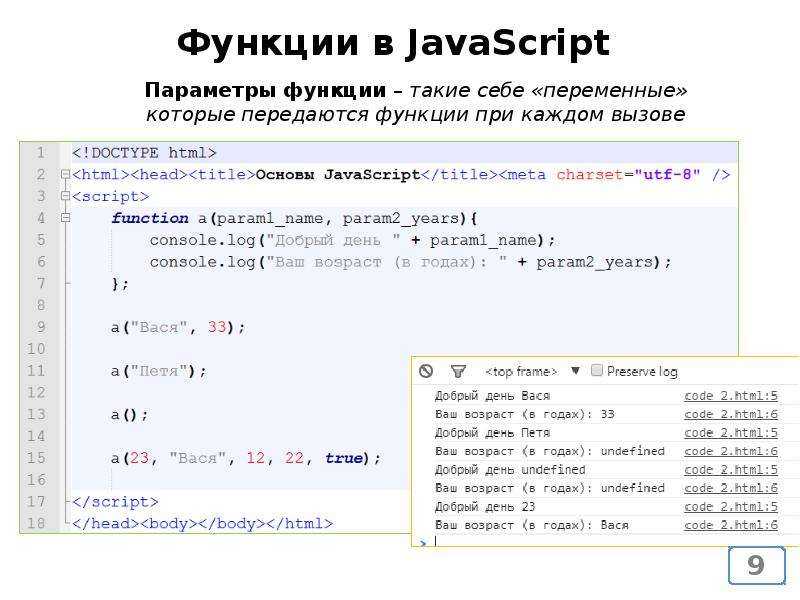 Например: paddingLeft , marginTop , borderTopWidth . При обращении к сокращённому: padding , margin , border – правильный результат не гарантируется.
Например: paddingLeft , marginTop , borderTopWidth . При обращении к сокращённому: padding , margin , border – правильный результат не гарантируется.
Например, если есть свойства paddingLeft/paddingTop , то что мы получим вызывая getComputedStyle(elem).padding ? Ничего, или, может быть, «сгенерированное» значение из известных внутренних отступов? Стандарта для этого нет.
Есть и другие несоответствия. Например, некоторые браузеры (Chrome) отображают 10px в документе ниже, а некоторые (Firefox) – нет:
Посещённые ссылки могут быть окрашены с помощью псевдокласса :visited .
Но getComputedStyle не даёт доступ к этой информации, чтобы произвольная страница не могла определить, посещал ли пользователь ту или иную ссылку, проверив стили.
JavaScript не видит стили, применяемые с помощью :visited . Кроме того, в CSS есть ограничение, которое запрещает в целях безопасности применять к :visited CSS-стили, изменяющие геометрию элемента. Это гарантирует, что нет обходного пути для «злой» страницы проверить, была ли ссылка посещена и, следовательно, нарушить конфиденциальность.
Итого
Для управления классами существуют два DOM-свойства:
- className – строковое значение, удобно для управления всем набором классов.
- classList – объект с методами add/remove/toggle/contains , удобно для управления отдельными классами.
Чтобы изменить стили:
Свойство style является объектом со стилями в формате camelCase. Чтение и запись в него работают так же, как изменение соответствующих свойств в атрибуте «style» . Чтобы узнать, как добавить в него important и делать некоторые другие редкие вещи – смотрите документацию.
Свойство style.cssText соответствует всему атрибуту «style» , полной строке стилей.
Для чтения окончательных стилей (с учётом всех классов, после применения CSS и вычисления окончательных значений) используется:
- Метод getComputedStyle(elem, [pseudo]) возвращает объект, похожий по формату на style . Только для чтения.
Задачи
Создать уведомление
Напишите функцию showNotification(options) , которая создаёт уведомление: <div > с заданным содержимым. Уведомление должно автоматически исчезнуть через 1,5 секунды.
Уведомление должно автоматически исчезнуть через 1,5 секунды.
Пример объекта options :
Используйте CSS-позиционирование для отображения элемента в заданных координатах. Исходный документ имеет необходимые стили.
Добавление и удаление классов на jQuery
Статья, в которой разберем методы jQuery для управления классами элементов. Рассмотрим это как c использованием универсальных методов ( attr() , removeAttr() , prop() ), так и методов специально предназначенных для этого: addClass , hasClass() , removeClass() , toggleClass() .
Что такое классы HTML-элементов?
Класс – это некоторый признак, который можно добавить к элементам, а затем использовать его в CSS (для добавления к ним стилей) или JavaScript.
В HTML-коде установка класса элементу осуществляется через атрибут class .
Пример, в котором установим HTML-элементу <div> класс container :
При этом к элементу можно добавить не только один, но и несколько классов.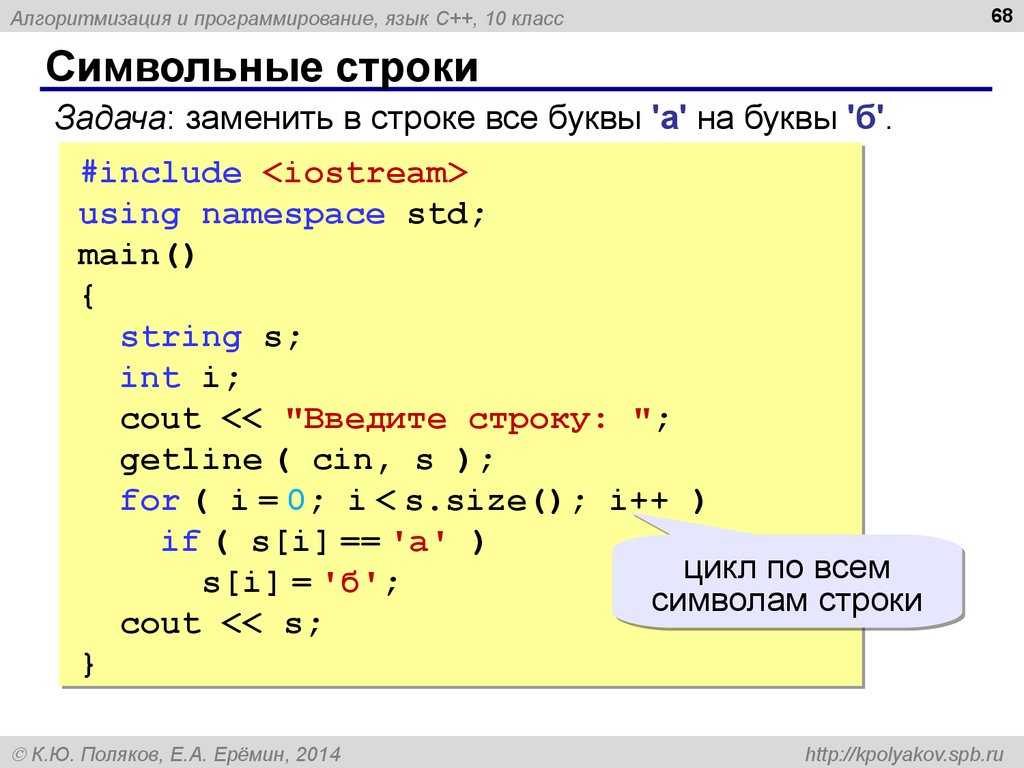 Для установки нескольких классов их необходимо отделить друг от друга с помощью пробела.
Для установки нескольких классов их необходимо отделить друг от друга с помощью пробела.
Пример, в котором установим <a> три класса: btn , btn-red и btn-large :
Имя класса всегда должно начинаться с буквы A-Z или a-z. В качестве символов в имени класса разрешается использовать буквы A-Z или a-z, цифры (0-9), дефис («-«) и подчеркивание («_»).
Кроме этого, при указании класса обращайте внимание на то, что он является регистрозависимым. Т.е., например, класс Alert это не одно и тоже что alert .
Классы – это один из самых частых способов выбора элементов на странице. Они очень часто используются как в CSS, так и в JavaScript.
Пример использования классов:
Работа с классами через атрибут class
В jQuery выполнить операции над классами элементов можно с помощью методов attr и removeAttr. Данные методы предназначены для работы с любыми атрибутами, а не только с class .
Основное ограничение данных методов относительно работы с классами связано с тем, что они оперируют с ними как с целой строкой.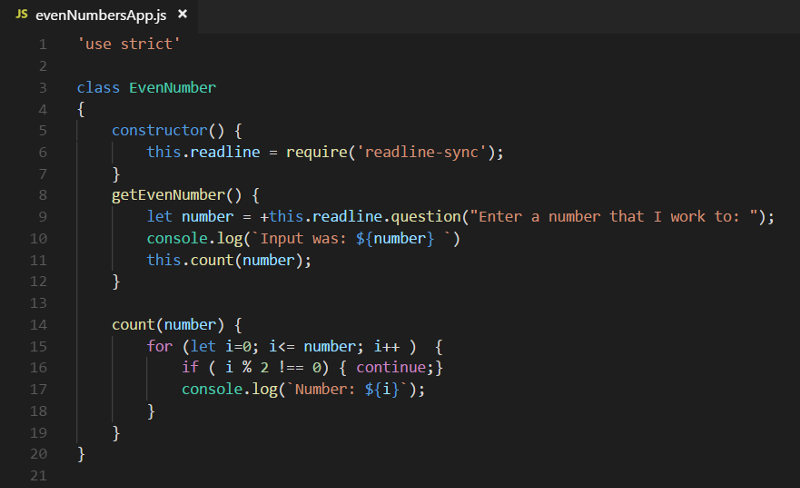 Т.е. с их помощью, например, нельзя просто добавить какой-то один дополнительный класс к элементу или удалить его у него. Чтобы это выполнить нужно писать какой-то дополнительный код, что не очень удобно. Но если работать с классами элемента не нужно по отдельности, то данные методы будут очень удобными и в этом случае лучше использовать их. Например, когда вам нужно при создании элемента добавить к нему один или несколько классов.
Т.е. с их помощью, например, нельзя просто добавить какой-то один дополнительный класс к элементу или удалить его у него. Чтобы это выполнить нужно писать какой-то дополнительный код, что не очень удобно. Но если работать с классами элемента не нужно по отдельности, то данные методы будут очень удобными и в этом случае лучше использовать их. Например, когда вам нужно при создании элемента добавить к нему один или несколько классов.
Пример работы с атрибутом class :
Работа с классами через DOM-свойство className
Другой вариант – это работать с классами элемента не через атрибут class , а через DOM-свойство className . Этот вариант более предпочтительный чем вариант работы с классами через атрибут class . Но он также, как и предыдущий инструмент позволяет оперировать с ними, только как с целой строкой. Более подробно почитать про атрибуты и DOM-свойства можно в этой статье.
Если кратко, то сначала нужно разобраться что такое DOM.
DOM – это фундаментальная сущность, которую браузер создаёт после получения HTML кода запрашиваемой страницы и её парсинга. DOM – это объектная модель HTML страницы и API для работы с ней через JavaScript. Это означает то, что с помощью JavaScript сценариев вы можете изменять DOM «на лету» и тем самым страницу. Но DOM браузер создаёт не только для взаимодействия с ней через JavaScript. Он её, например, также использует для создания других структур, которые используются для отрисовки страницы во вкладке браузера.
DOM – это объектная модель HTML страницы и API для работы с ней через JavaScript. Это означает то, что с помощью JavaScript сценариев вы можете изменять DOM «на лету» и тем самым страницу. Но DOM браузер создаёт не только для взаимодействия с ней через JavaScript. Он её, например, также использует для создания других структур, которые используются для отрисовки страницы во вкладке браузера.
При создании браузером DOM, HTML-теги становятся объектами, а HTML-атрибуты – свойствами этих объектов. Обычно имена атрибутов и соответствующих им DOM-свойств совпадают. Но, например, атрибут class и соответствующее ему DOM-свойство className нет. Связано с тем, что раньше ключевые слова нельзя было использовать в качестве названия DOM-свойств. Из-за этого было выбрано в качестве названия className . В последствии, когда это ограничение убрали имя DOM-свойству не стали изменять и сейчас она имеет тоже самое название.
В jQuery для работы с DOM-свойствами используется метод prop.
Рассмотрим применения данного метода для управления классами элемента.
Работа с классами через специальные методы
В jQuery имеются специальные методы, предназначенные именно для работы с классами. Всего их четыре. Это addClass , hasClass , removeClass и toggleClass .
Эти методы очень нужны, когда вам нужно выполнить детальную работу с классами, например, добавить один класс к элементу или его удалить.
Метод addClass
Метод addClass предназначен для добавления одного или нескольких классов к текущему набору элементов. Данный метод именно добавляет классы. Т.е. если у элемента есть классы, то они будут добавлены к уже существующим.
К сведению, если у элемента уже есть класс, который вы хотите добавить, то в этом случае он добавлен не будет.
Синтаксис метода addClass :
Например, добавим класс при клике на элемент:
Пример, в котором добавим несколько классов ко всем элементам .btn на странице:
Пример, в котором добавим ко всем элементам li , расположенных в #browsers , класс browser-item , но за исключением тех, у которых уже есть какой-то класс:
Метод hasClass
Данный метод предназначен для проверки наличия указанного класса у элемента или набора элементов.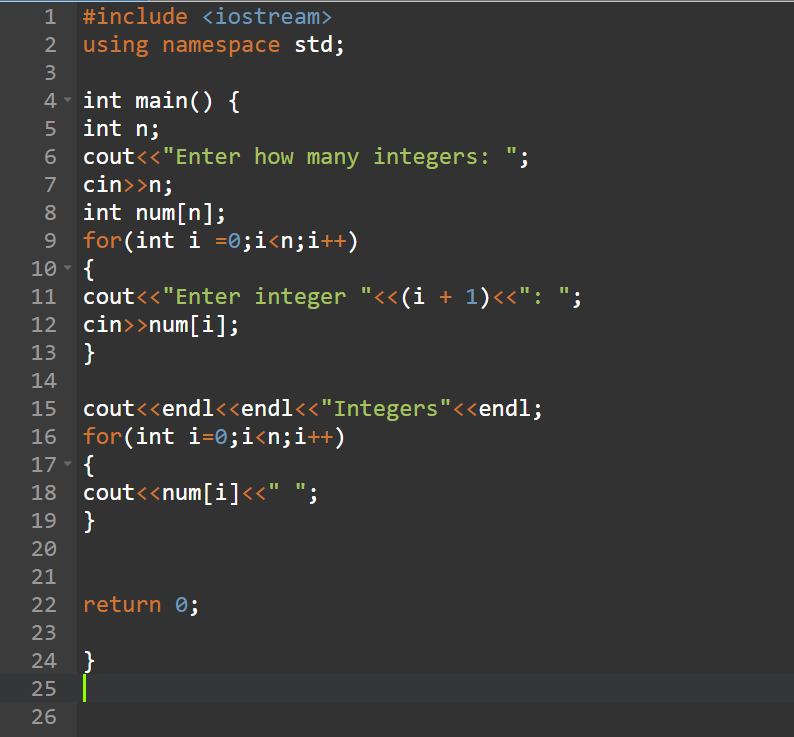
Если указанный класс есть у элемента, то метод hasClass возвращает true . В противном случае он возвращает false .
При применении его к набору элементов, он проверяет наличие указанного класса у всех них. И если указанный класс есть хотя бы у одного элемента этого набора данный метод возвращает true . В противном случае, он возвращает false .
Синтаксис метода hasClass :
Пример, в котором проверим наличие класса meow у элемента #say :
Если необходимо проверить наличие нескольких классов у элемента, то это выполняются с помощью использования нескольких методов hasClass :
Метод removeClass
Метод removeClass предназначен для удаления класса, нескольких или всех классов у каждого элемента текущего набора.
Синтаксис метода removeClass :
Если при вызове метода removeClass ничего ей не передать в качестве аргумента, то она удалит все классы у каждого элемента текущего набора.
Например, удалим класс text-center у всех элементов p :
Например, уберём сразу несколько классов у элементов div :
Например, удалим все классы у элементов .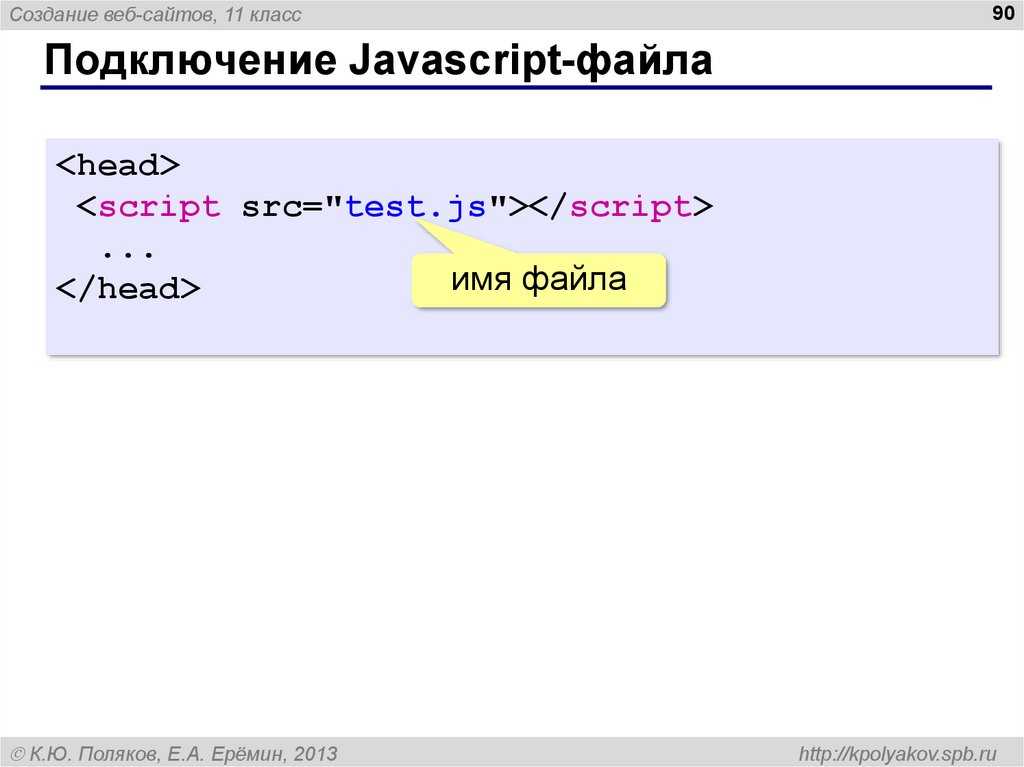 message , контент у которых равен пустой строке:
message , контент у которых равен пустой строке:
Метод toggleClass
Метод toggleClass предназначен для переключения одного или нескольких классов, разделённых между собой с помощью пробела. Под переключением понимается добавление класса, если у данного элемента его нет или удаление, если этот класс у этого элемента есть.
Синтаксис метода toggleClass :
Пример, в котором переключим класс alert-warning у элементов .alert :
Данный код без использования метода toggleClass можно записать так:
Кроме этого, метод toggleClass может вести себя как addClass или removeClass . Это состояние можно установить посредством задания параметру state соответственно значения true или false .
Т.е. если параметру state установить true , то метод toggleClass будет только добавлять указанный класс к элементу, если у него его нет. И наоборот, если параметру state задать false , то метод toggleClass будет только удалять указанный класс, т.е. он будет вести себя как removeClass .
Пример, в котором добавим класс text-right только к тем элементам p на странице, у которых его нет:
Пример, в котором удалим класс text-center только у тех элементов div , у которых он есть:
Пример, в котором переключим класс text-lead с помощью функции. Выполним это для элементов .text , у которых размер шрифта равен 24px:
Работа с классами и стилями фреймворка Vue.js
Очень часто необходимо динамически изменять CSS-классы и стили элементов в зависимости от состояния приложения. Так как это — атрибуты, можно использовать v-bind, однако это не удобно и может приводить к ошибкам.
В Vue специально для работы с классами и стилями есть дополнительные возможности директивы v-bind. Эти атрибуты при динамической связывании могут принимать строки, массивы, объекты.
Связывание CSS-классов
Использование объектов
Для динамического задания или удаления CSS классов можно передать в директиву v-bind:class объект:
<div v-bind:class="{ active: isActive }"></div>Запись выше обозначает, что наличие класса active будет определяться если параметр isActive является true.
Также, v-bind:class можно использовать и совместно с обычным атрибутом class:
<div v-bind:class="{ active: isActive, 'text-danger': hasError }"> </div>
При использовании этих данных:
data: {
isActive: true,
hasError: false
}Получится:
<div></div>При изменении isActive или hasError, список классов элемента тоже обновится.
Используемый при связывании объект не обязательно должен быть указан прямо в шаблоне:
<div v-bind:class="classObject"></div>
data: {
classObject: {
active: true,
'text-danger': false
}
}Результат будет такой же. Еще можно использовать и вычисляемые свойства, возвращающие объекты.
<div v-bind:class="classObject"></div>
data: {
isActive: true,
error: null
},
computed: {
classObject: function () {
return {
active: this. isActive && !this.error,
'text-danger': this.error && this.error.type === 'fatal'
}
}
}
isActive && !this.error,
'text-danger': this.error && this.error.type === 'fatal'
}
}
}Использование массивов
В v-bind:class можно передать массив:
<div v-bind:class="[activeClass, errorClass]"></div>
data: {
activeClass: 'active',
errorClass: 'text-danger'
}В результате получим:
<div></div>Чтобы переключить классы, переданные в массиве, можно использовать тернарный оператор:
<div v-bind:class="[isActive ? activeClass : '', errorClass]"></div>В этом случае errorClass будет применён к элементу всегда, а activeClass — только когда isActive является true.
Но такая конструкция становится немного громоздкой, если есть несколько классов. Поэтому можно использовать смешанный синтаксис:
<div v-bind:class="[{ active: isActive }, errorClass]"></div>Использование с компонентами
При применении атрибута class к пользовательскому компоненту, классы будут добавлены к его корневому элементу.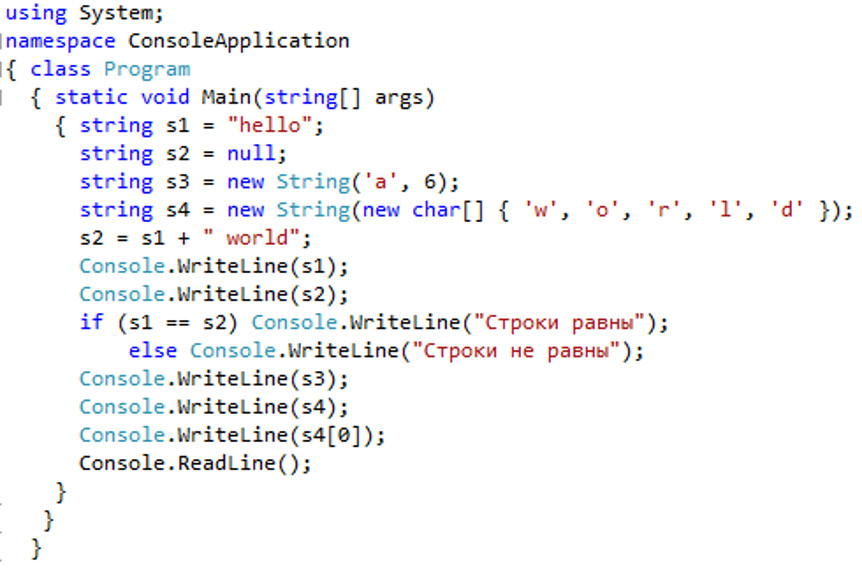 Собственные классы элемента потеряны не будут.
Собственные классы элемента потеряны не будут.
Vue.component('my-component', {
template: '<p>Hi</p>'
})Если указать дополнительные классы:
<my-component></my-component>В результате рендеринга будет:
<p>Hi</p>Такое делается и для связывания классов с данными:
<my-component v-bind:class="{ active: isActive }"></my-component>Если isActive истинно, HTML будет:
<p>Hi</p>Связывание inline-стилей
Использование объектов
Объектная запись для v-bind:style проста и выглядит почти как CSS, но на самом деле, это объект JavaScript. Для указания свойств CSS можно применять как camelCase, так и kebab-case:
<div v-bind:style="{ color: activeColor, fontSize: fontSize + 'px' }"></div>
data: {
activeColor: 'red',
fontSize: 30
}Передача объекта стилей по имени может сделать код чище:
<div v-bind:style="styleObject"></div>
data: {
styleObject: {
color: 'red',
fontSize: '13px'
}
}Можно также использовать и вычисляемые свойства, возвращающие объекты стилей.
Использование массивов
Запись v-bind:style с массивом позволяет применить несколько объектов стилей к одному и тому же элементу:
<div v-bind:style="[baseStyles, overridingStyles]"></div>Автоматические префиксы
При использовании в v-bind:style свойств CSS, которые требуют указания вендорных префиксов, Vue автоматически определит это и добавит префиксы к стилям.
Множественные значения
Можно предоставить массив из нескольких (префиксных) значений для свойства style:
<div v-bind:style="{ display: ['-webkit-box', '-ms-flexbox', 'flex'] }"></div>Это отобразит последнее значение в массиве.
Работа с классами и стилями
Часто возникает необходимость динамически изменять CSS-классы и inline-стили элементов в зависимости от состояния приложения. Поскольку и то и другое атрибуты, мы можем использовать v-bind: необходимо лишь вычислить итоговую строку при помощи выражения.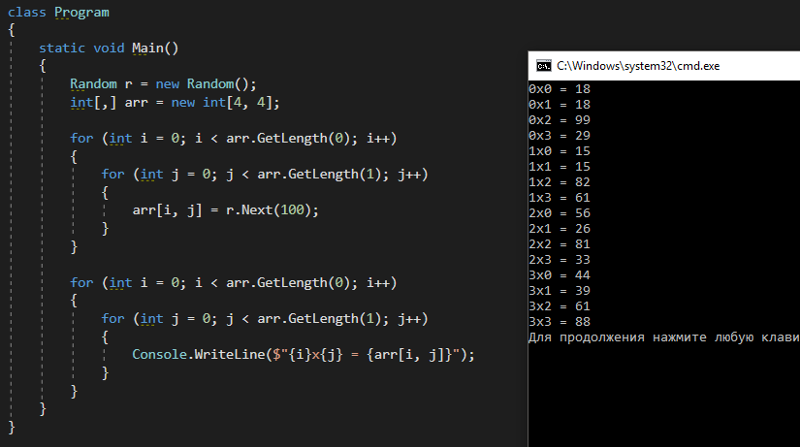 Впрочем, заниматься конкатенацией строк неудобно, это может привести к ошибкам. К счастью, Vue предоставляет дополнительные возможности директивы
Впрочем, заниматься конкатенацией строк неудобно, это может привести к ошибкам. К счастью, Vue предоставляет дополнительные возможности директивы v-bind для работы с class и style. Эти атрибуты кроме строковых значений могут принимать массивы или объекты.
Связывание CSS-классов
Объектный синтаксис
Для динамической установки или удаления CSS-классов можно передавать объект в директиву :class (сокращение для v-bind:class):
<div :class="{ active: isActive }"></div>
1
Запись выше означает, что наличие класса active будет определяться истинностью (opens new window) параметра isActive.
Таким образом можно управлять несколькими классами, добавляя в объект другие поля. Кроме того, :class можно использовать совместно с обычным атрибутом class:
<div
:class="{ active: isActive, 'text-danger': hasError }"
></div>
1
2
3
4
При использовании таких данных:
data: {
isActive: true,
hasError: false
}
1
2
3
4
В результате получится:
<div></div>
1
Список классов элемента обновится при изменении isActive или hasError. Например, если
Например, если hasError станет true, то значением атрибута class будет "static active text-danger".
Используемый объект необязательно указывать прямо в шаблоне:
<div :class="classObject"></div>
1
data() {
return {
classObject: {
active: true,
'text-danger': false
}
}
}
1
2
3
4
5
6
7
8
Результат будет таким же. Можно также использовать и вычисляемые свойства, которые возвращают объект — это очень распространённый и мощный приём:
<div :class="classObject"></div>
1
data() {
return {
isActive: true,
error: null
}
},
computed: {
classObject() {
return {
active: this.isActive && !this.error,
'text-danger': this.error && this.error.type === 'fatal'
}
}
}
1
2
3
4
5
6
7
8
9
10
11
12
13
14
Синтаксис с массивом
В :class можно передавать и массив:
<div :class="[activeClass, errorClass]"></div>
1
data() {
return {
activeClass: 'active',
errorClass: 'text-danger'
}
}
1
2
3
4
5
6
В результате получим:
<div></div>
1
Для переключения классов в массиве, в зависимости от некоторого условия, можно использовать условный оператор в тернарной форме:
<div :class="[isActive ? activeClass : '', errorClass]"></div>
1
В этом случае errorClass будет применён к элементу всегда, но activeClass — только в случае истинности isActive.
Однако, такая запись становится слегка громоздкой, особенно если есть несколько классов, задаваемых по условию. Но можно использовать и смешанный синтаксис:
<div :class="[{ active: isActive }, errorClass]"></div>
1
Использование с компонентами
Эта секция предполагает знакомство с компонентами Vue. Вы можете спокойно пропустить её сейчас и вернуться позднее.
При использовании атрибута class на пользовательском компоненте с одним корневым элементом, классы будут добавлены к этому корневому элементу. Собственные классы элемента при этом не будут потеряны.
Возьмём, к примеру, такой компонент:
const app = Vue.createApp({})
app.component('my-component', {
template: '<p>Привет</p>'
})
1
2
3
4
5
Если указать дополнительные классы на компоненте:
<div> <my-component></my-component> </div>
1
2
3
В результате отрисовки получим:
<p>Привет</p>
1
То же самое справедливо для связывания классов с данными:
<my-component :class="{ active: isActive }"></my-component>
1
Если isActive истинно, результирующий HTML будет:
<p>Привет</p>
1
Если у компонента несколько корневых элементов, то потребуется определить который из них получит эти классы. Это реализуется добавлением свойства
Это реализуется добавлением свойства $attrs на элемент:
<div> <my-component></my-component> </div>
1
2
3
const app = Vue.createApp({})
app.component('my-component', {
template: `
<p :class="$attrs.class">Привет!</p>
<span>Это дочерний компонент</span>
`
})
1
2
3
4
5
6
7
8
Подробнее о наследовании атрибутов в компонентах можно узнать в разделе Non-Prop Attributes.
Связывание inline-стилей
Объектный синтаксис
Объектная запись для :style выглядит почти как CSS, хотя, на самом деле, это объект JavaScript. Для указания свойств CSS можно применять как camelCase, так и kebab-case (не забывайте про кавычки при использовании kebab-case):
<div :style="{ color: activeColor, fontSize: fontSize + 'px' }"></div>
1
data() {
return {
activeColor: 'red',
fontSize: 30
}
}
1
2
3
4
5
6
Можно выносить объект стилей из шаблона, чтобы сделать код чище:
<div :style="styleObject"></div>
1
data() {
return {
styleObject: {
color: 'red',
fontSize: '13px'
}
}
}
1
2
3
4
5
6
7
8
Можно использовать и вычисляемые свойства, возвращающие объекты стилей.
Синтаксис с массивом
Запись :style с массивом позволяет применить несколько объектов стилей к одному и тому же элементу:
<div :style="[baseStyles, overridingStyles]"></div>
1
Автоматические префиксы
При использовании в :style свойств CSS, требующих указания вендорных префиксов (opens new window), Vue автоматически определит это и добавит подходящие префиксы к применяемым стилям.
Множественные значения
Можно предоставить массив из нескольких (префиксных) значений для свойства style, например:
<div :style="{ display: ['-webkit-box', '-ms-flexbox', 'flex'] }"></div>
1
Это приведёт к отображению последнего значения в массиве, поддерживаемого браузером. В этом примере он будет отображать display: flex для браузеров, которые поддерживают flexbox без префиксов.
Удаление и добавление имен классов из элементов с использованием чистого JavaScript – clubmate.
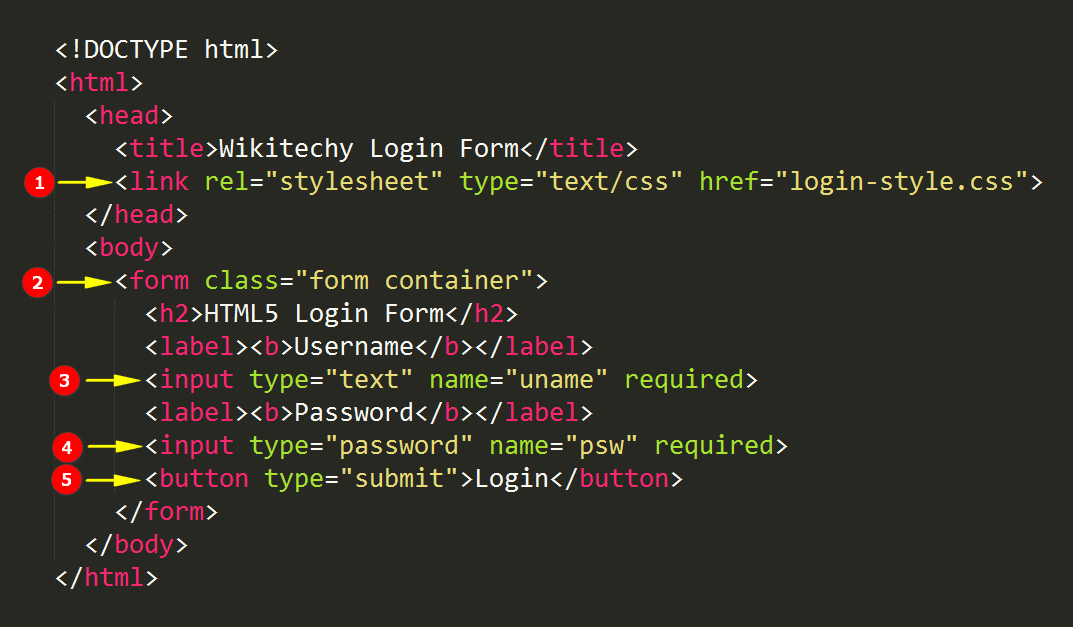 fi
fiУдаление и добавление имен классов из элементов с использованием чистого JavaScript быть удалены или добавлены с помощью метода
classList , или они могут быть изменены напрямую с помощью свойства className .Использование метода classList
classList — довольно умная и самая современная система управления именами классов CSS в элементах через JavaScript.
Удалить имена классов
Вот как удалить одно имя класса :
const element = document.getElementById('foo')
element.classList.remove('bar') Несколько имен классов можно удалить, передав больше параметров методу remove :
element.classList.remove('bar', 'baz') Или удалить данное имя класса из всех элементов одновременно ; в этом примере я удаляю .open класс из элемента аккордеона:
const AccordionItems = [...document.getElementsByClassNme('accordion-item')] аккордеонItems.forEach(accordionItem => { аккордеонItem.remove('открыть') })
Добавление имен классов
Добавление имен классов мало чем отличается:
const element = document.getElementById('foo')
element.classList.add('my-class') Все методы classList
Я думаю, что remove и add являются наиболее часто используемыми методами класса classList, но вот все они, с краткими примерами:
-
remove() - Удаляет класс из списка классов элемента. Если класс не существует в списке классов элемента, он не выдаст ошибку или исключение.
-
add() - Добавляет класс в список классов элемента. Если класс уже существует в списке классов элемента, он не будет добавлен снова.
-
toggle() - Переключает существование класса в списке классов элемента. Очень полезно при обработке кликов, например:
постоянная кнопка = document.
 getElementById('кнопка')
button.addEventListener('щелчок', событие => {
event.target.classList.toggle('видимый')
})
getElementById('кнопка')
button.addEventListener('щелчок', событие => {
event.target.classList.toggle('видимый')
}) -
contains() - Проверяет, содержит ли список классов элемента определенный класс
if (element.classList.contains('my-class')) { // Делаем что-то... } еще { // Делаем другие вещи... }
Поддержка браузера
classList поддерживается, начиная с IE10, Opera Mini не поддерживается. См. таблицу поддержки на сайте caniuse.com
Свойство className
В HTML мы можем просто сказать , но в JavaScript слово «класс» является зарезервированным словом, поэтому его нужно называть className вместо этого:
const element = document. getElementById('foo')
element.className = 'my-class' Примечание: , который переопределяет существующий класс , следующий добавляет его к имени старого класса, это точно так же, как и любая переменная:
const element = document.getElementById('foo ') element.className += 'мой-класс'
Управление именами классов в NodeList
NodeList — это объект, подобный массиву, но не массив как таковой. Но цикл for работает без проблем:
const element = document.getElementByTagName('div')
for (var i = 0; i < element.length; i++) {
element[i].className += 'номера строк'
} Несколько вспомогательных функций для управления классами
Я обнаружил следующие полезные функции, дополнительную информацию см. в источниках.
Удалить класс CSS с помощью className и регулярного выражения
Двойное экранирование \\b в регулярном выражении означает границу слова. Узнайте больше о классах кратких символов регулярного выражения.
функция removeClass (имя класса, элемент) {
пусть cn = element.className
const regexPattern = new RegExp('\\s?\\b' + className + '\\b', 'g')
cn = cn.replace (regexPattern, '')
element.className = cn
} Или то же самое, но более компактно, с использованием групп без захвата:
const removeClass = (className, element) => {
element. |\\s)' + className + '(?!\\S)'),
''
)
}
|\\s)' + className + '(?!\\S)'),
''
)
} Источник
Добавить класс, используя
classList const addClass = function (_element, _classes) {
пусть classList = _element.classList
пусть _лен
for (пусть _i = 0, _len = _classes.length; _i < _len; _i++) {
постоянный элемент = _classes[_i]
если (classList.length <= _len) {
classList.add (элемент)
} еще {
classList.remove (элемент)
}
}
вернуть _элемент
} Источник
Добавить класс Используя функцию className
function addClass(className, element) {
const cn = element.className
// Тест на существование
если (cn.indexOf(className) !== -1) вернуть
// Добавляем пробел, если у элемента уже есть класс
if (cn !== '') className = ' ' + className
element.className = cn + className
} Источник
Здесь будут комментарии, но система комментирования еще не готова, извините. Напишите мне в Твиттере @interne, если хотите внести поправку и т. д.
д.
Как динамически добавить имя класса в Vue
Возможность добавить имя динамического класса к вашему компоненту действительно полезна.
Он упрощает создание пользовательских тем, добавление классов на основе состояния компонента, а также создание различных вариантов компонента, зависящих от стиля.
Добавить имя динамического класса так же просто, как добавить свойство :class="classname" к вашему компоненту. Какое бы имя класса ни оценивалось, оно будет именем класса, добавляемым к вашему компоненту.
Конечно, есть еще много чего, что мы можем сделать с помощью динамических классов в Vue.
В этой статье мы расскажем о многом:
- Использование статических и динамических классов в Vue
- Как мы можем использовать регулярные выражения Javascript для вычисления нашего класса
- Синтаксис массива для имен динамических классов
- Синтаксис объекта (для большего разнообразия!)
- Создание имен классов на лету
- Как использовать имена динамических классов в пользовательских компонентах
Не только это, но в конце я покажу вам простой шаблон для использования вычисляемых свойств, чтобы помочь очистить ваши шаблоны. Это пригодится, когда вы начнете везде использовать динамические имена классов!
Это пригодится, когда вы начнете везде использовать динамические имена классов!
В Vue мы можем добавлять к нашим компонентам как статические, так и динамические классы.
Статические классы — это скучные классы, которые никогда не меняются и всегда будут присутствовать в вашем компоненте. С другой стороны, динамических классов — это те, которые мы можем добавлять и удалять в нашем приложении.
Если бы мы хотели добавить статический класс, это было бы точно так же, как в обычном HTML:
<диапазон>
Вот как вы добавляете статические классы в Vue.
Динамические классы очень похожи, но мы должны использовать специальный синтаксис свойств Vue, v-bind , чтобы связать выражение Javascript с нашим классом:
Вот как вы добавляете статические классы в Vue.
Вы заметите, что нам пришлось добавить дополнительные кавычки вокруг имени нашего динамического класса.
Это связано с тем, что синтаксис v-bind принимает все, что мы передаем, как значение Javascript. Добавление кавычек гарантирует, что Vue будет рассматривать его как строку.
Vue также имеет сокращенный синтаксис для v-bind :
<шаблон>
Вот как вы добавляете статические классы в Vue.
Что действительно здорово, так это то, что вы даже можете иметь как статические, так и динамические классы в одном и том же компоненте.
Это позволит вам иметь несколько статических классов для вещей, которые, как вы знаете, не изменятся, таких как позиционирование и макет, а также динамические классы для вашей темы:
<промежуток
:класс="тема"
>
Вот как вы добавляете статические классы в Vue.
экспорт по умолчанию {
данные() {
возвращаться {
тема: 'синяя тема',
};
}
}; .синяя тема {
цвет: темно-синий;
фон: белый;
} В данном случае theme — это переменная, содержащая имя класса, которое мы применим (помните, что здесь оно обрабатывается как Javascript).
Имена условных классов
Так как v-bind будет принимать любое выражение Javascript, мы можем делать с ним кое-что очень классное.
Я предпочитаю использовать тернарии внутри шаблона, что, как правило, довольно чисто и читабельно.
Но мы не будем об этом.
В Vue существует множество различных способов условной привязки классов, и их стоит изучить.
Использование синтаксиса массива
Если есть много различных классов, которые вы хотите добавить динамически, вы можете использовать массивы или объекты. Оба варианта полезны, но сначала мы рассмотрим массивы.
Поскольку мы просто оцениваем выражение JavaScript, вы можете комбинировать выражения, которые мы только что изучили, с синтаксисом массива:
<промежуток
:класс="[
шрифтТема,
темный режим ? 'темная тема' : 'светлая тема',
]"
>
Вот как вы добавляете динамические классы в Vue.
Что здесь происходит?
Мы используем массив для установки двух имен динамических классов для этого элемента.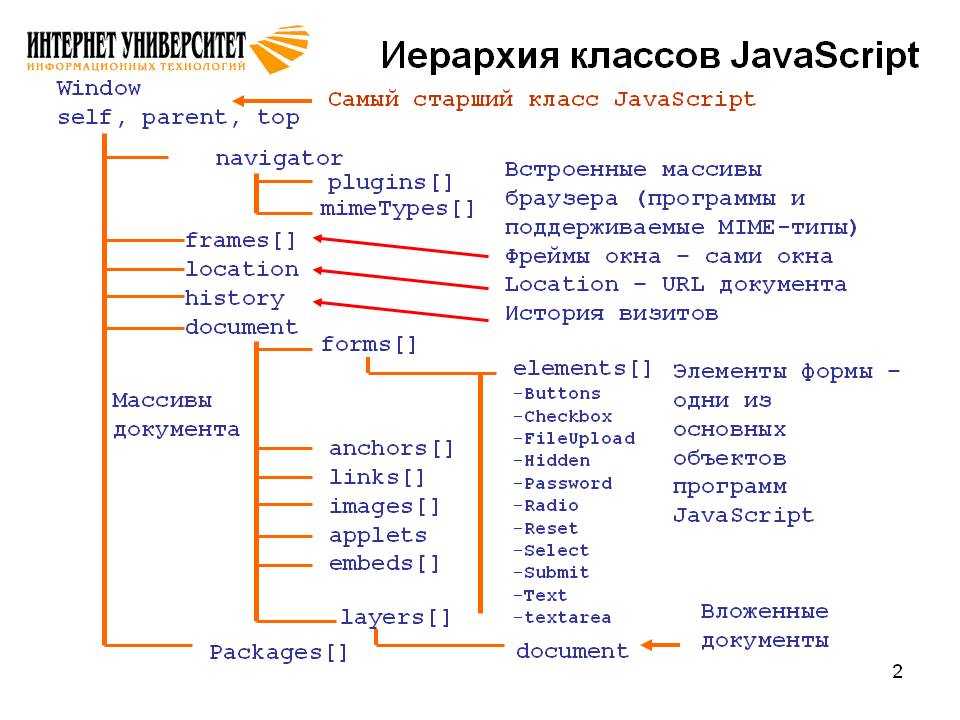
Значение fontTheme — это имя класса, которое изменит внешний вид наших шрифтов.
В нашем предыдущем примере мы по-прежнему можем переключаться между светлой и темной темами с помощью нашей переменной darkMode .
Использование синтаксиса объекта
Мы даже можем использовать объект для определения списка динамических классов, что дает нам больше гибкости.
Для любой пары ключ/значение, где значение равно true , он применит ключ в качестве имени класса.
Давайте рассмотрим пример синтаксиса объекта:
<промежуток
:класс="{
«темная тема»: darkMode,
'светлая тема': !darkMode,
]"
>
Вот как вы добавляете динамические классы в Vue.
Наш объект содержит два ключа, темная тема и светлая тема . Подобно логике, которую мы реализовали ранее, мы хотим переключаться между этими темами на основе значения 9. 0011 темный режим .
0011 темный режим .
Когда darkMode равно true , он применит dark-theme в качестве имени динамического класса к нашему элементу. Но светлая тема не будет применена, потому что !darkMode будет оцениваться как false .
Противоположное происходит, когда darkMode имеет значение false. Мы получаем светлая тема в качестве динамического имени класса вместо темная тема .
Общепринято использовать тире или дефисы в именах классов CSS. Но чтобы записать ключи объекта с тире в Javascript, нам нужно заключить его в кавычки, чтобы он стал строкой.
Теперь мы рассмотрели основы динамического добавления классов в компоненты Vue.
Как это сделать с нашими собственными компонентами?
Использование с пользовательскими компонентами
Допустим, у нас есть пользовательский компонент, который мы используем в нашем приложении:
<Список фильмов
:movies="фильмы"
:жанр="жанр"
/>
Если мы хотим динамически добавить класс, который изменит тему, что мы будем делать?
На самом деле это очень просто.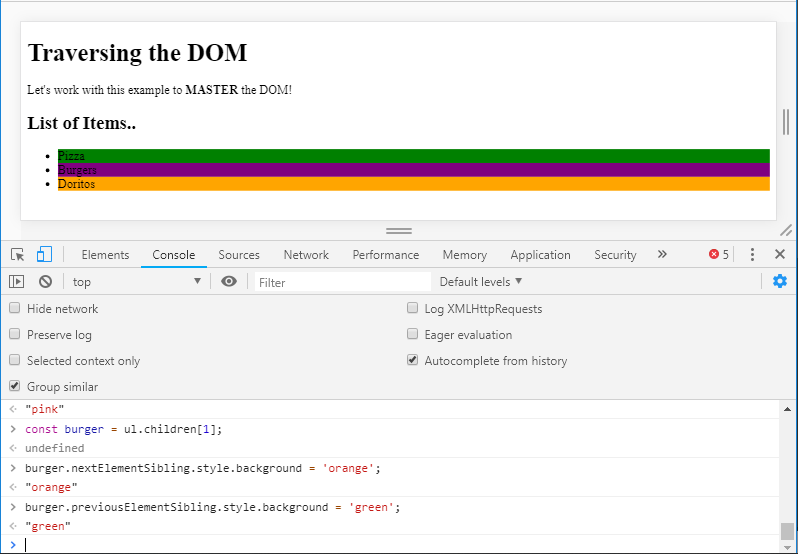
Мы просто добавляем свойство :class , как и раньше!
<шаблон>
<Список фильмов
:movies="фильмы"
:жанр="жанр"
:class="darkMode ? 'темная тема' : 'светлая тема'"
/>
Причина, по которой это работает, заключается в том, что Vue установит класс на корневой элемент MovieList напрямую.
Когда вы устанавливаете реквизиты для компонента, Vue сравнивает эти реквизиты с тем, что компонент указал в своих реквизит раздел. Если есть совпадение, он передаст его как обычную опору. В противном случае Vue добавит его в корневой элемент DOM.
Здесь, поскольку MovieList не указал свойство класса , Vue знает, что он должен установить его для корневого элемента.
Есть и более продвинутые вещи, которые мы можем делать с динамическими именами классов...
Генерация имен классов на лету
Мы видели много разных способов динамического добавить или удалить имена классов.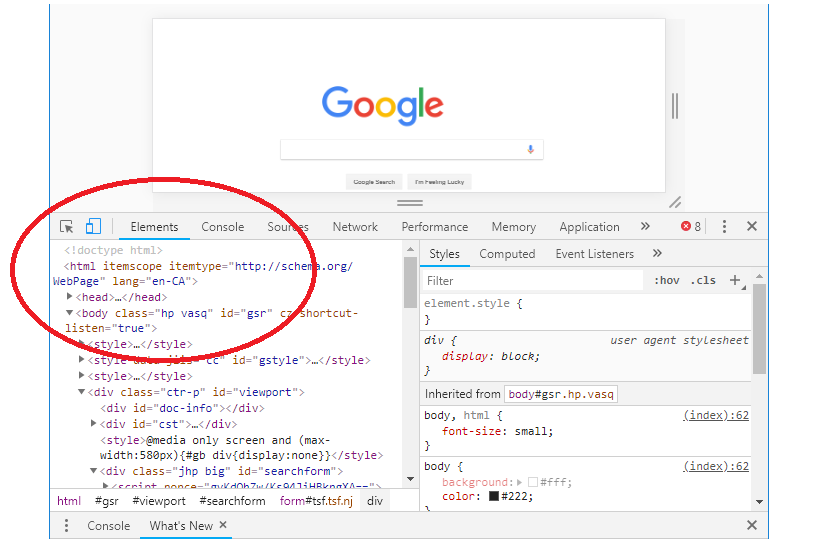
А как насчет динамического создания самого имени класса?
Допустим, у вас есть компонент Button с 20 различными стилями CSS для всех ваших различных типов кнопок.
Сколько вариаций!
Вероятно, вы не хотите тратить весь день на выписывание каждого из них вместе с логикой включения и выключения. Это также будет неприятным беспорядком, когда придет время обновить список!
Вместо этого мы будем динамически генерировать имя класса , который мы хотим применить.
Простая версия этого, которую вы уже видели:
<шаблон>
<промежуток
:класс="тема"
>
Вот как вы добавляете статические классы в Vue.
экспорт по умолчанию {
данные() {
возвращаться {
тема: 'синяя тема',
};
}
}; .синяя тема {
цвет: темно-синий;
фон: белый;
} Мы можем установить переменную, содержащую строку любого имени класса, которое мы хотим.
Если бы мы хотели сделать это для нашего компонента Button , мы могли бы сделать что-то простое:
<кнопка
@click="$emit('щелчок')"
:класс="тема"
>
{{ текст }}
экспорт по умолчанию {
реквизит: {
тема: {
тип: Строка,
по умолчанию: 'по умолчанию',
}
}
}; .по умолчанию {}
.начальный {}
.danger {} Теперь любой, кто использует компонент Button , может просто установить тема поддерживает любую тему, которую они хотят использовать.
Если ничего не установить, будет добавлен класс .default .
Если установить его на primary , он добавит класс .primary .
Приведение в порядок вещей с помощью вычисляемых реквизитов
Со временем выражения в нашем шаблоне станут слишком сложными, и он станет очень запутанным и трудным для понимания.
К счастью, у нас есть простое решение.
Если мы преобразуем наши выражения в вычисляемые свойства, мы можем переместить больше логики из шаблона и очистить его:
<Список фильмов
:movies="фильмы"
:жанр="жанр"
:класс="класс"
/>
экспорт по умолчанию {
вычислено: {
учебный класс() {
вернуть темный режим? «темная тема» : «светлая тема»;
}
}
}; Это не только намного легче читать, но и легче добавлять новые функции и проводить рефакторинг в будущем.
Этот паттерн — перемещение объектов из шаблона в вычисляемые реквизиты — работает со всеми видами объектов. Это один из лучших способов очистить ваши компоненты Vue!
bind — Alpine.js
x-bind позволяет вам устанавливать атрибуты HTML для элементов на основе результатов выражений JavaScript.
Например, вот компонент, в котором мы будем использовать x-bind для установки значения заполнителя ввода.
..' }">
Если x-bind: слишком многословно на ваш вкус, вы можете использовать сокращение: : . Например, вот тот же элемент ввода, что и выше, но измененный для использования сокращенного синтаксиса.
x-bind чаще всего используется для установки определенных классов элемента на основе вашего состояния Alpine.
Вот простой пример простого переключателя раскрывающегося списка, но вместо использования x-show мы будем использовать «скрытый» класс для переключения элемента.
Dropdown Contents.
..
Теперь, когда open равно false , в раскрывающийся список будет добавлен «скрытый» класс.
Сокращенные условные выражения
В таких случаях, если вы предпочитаете менее подробный синтаксис, вы можете использовать ускоренную оценку JavaScript вместо стандартных условных выражений:
Обратное также доступно для вас. Допустим вместо
открыть, мы используем переменную с обратным значением:закрыто.
Синтаксис объекта класса
Alpine предлагает дополнительный синтаксис для переключения классов, если вы предпочитаете.
Передавая объект JavaScript, где классы являются ключами, а логические значения — значениями, Alpine будет знать, какие классы применить, а какие удалить. Например:
Этот метод предлагает уникальное преимущество перед другими методами. При использовании объектного синтаксиса Alpine НЕ сохраняет исходные классы, примененные к атрибуту
classэлемента.Например, если вы хотите применить «скрытый» класс к элементу до загрузки Alpine и использовать Alpine для переключения его существования, вы можете добиться такого поведения только с помощью синтаксиса объекта:
Если это вас смутило, давайте углубимся в то, как Alpine обрабатывает
x-bind:classиначе, чем другие атрибуты.Особое поведение
x-bind:classведет себя иначе, чем другие внутренние атрибуты.Рассмотрим следующий случай.
Если бы "класс" был любым другим атрибутом, привязка
:classперезаписала бы любой существующий атрибут класса, что привело бы кopacity-50должен быть перезаписан либоскрытым, либо''.Однако Alpine по-разному относится к креплениям
класса. Это достаточно умно, чтобы сохранить существующие классы для элемента.Например, если
скрытьравно true, приведенный выше пример приведет к следующему элементу DOM:
дел >
Это поведение должно быть невидимым и интуитивно понятным для большинства пользователей, но его стоит явно указать любознательному разработчику или в любых особых случаях, которые могут возникнуть.
Подобно специальному синтаксису для привязки классов к объектам JavaScript, Alpine также предлагает объектно-ориентированный синтаксис для привязки атрибутов
в стиле.Как и объекты класса, этот синтаксис является необязательным. Используйте его только в том случае, если он дает вам некоторое преимущество.
Условная встроенная стилизация возможна с использованием выражений, как и в x-bind:class. Здесь также можно использовать операторы короткого замыкания, используя объект стилей в качестве второго операнда.
Одно из преимуществ этого подхода возможность смешивать его с существующими стилями элемента:
И как и большинство выражений в Alpine, вы всегда можете использовать результат выражения JavaScript в качестве ссылки:
..>
x-bindпозволяет привязать к элементу объект с различными директивами и атрибутами.Ключи объекта могут быть любыми, которые вы обычно записываете в качестве имени атрибута в Alpine. Сюда входят директивы и модификаторы Alpine, а также простые атрибуты HTML. Значения объекта представляют собой либо простые строки, либо, в случае динамических директив Alpine, обратные вызовы, которые должны быть оценены Alpine.
Содержимое раскрывающегося списка< /span>

 isActive && !this.error,
'text-danger': this.error && this.error.type === 'fatal'
}
}
}
isActive && !this.error,
'text-danger': this.error && this.error.type === 'fatal'
}
}
} getElementsByClassNme('accordion-item')]
аккордеонItems.forEach(accordionItem => {
аккордеонItem.remove('открыть')
})
getElementsByClassNme('accordion-item')]
аккордеонItems.forEach(accordionItem => {
аккордеонItem.remove('открыть')
})  getElementById('кнопка')
button.addEventListener('щелчок', событие => {
event.target.classList.toggle('видимый')
})
getElementById('кнопка')
button.addEventListener('щелчок', событие => {
event.target.classList.toggle('видимый')
})  getElementById('foo ')
element.className += 'мой-класс'
getElementById('foo ')
element.className += 'мой-класс'  |\\s)' + className + '(?!\\S)'),
''
)
}
|\\s)' + className + '(?!\\S)'),
''
)
} 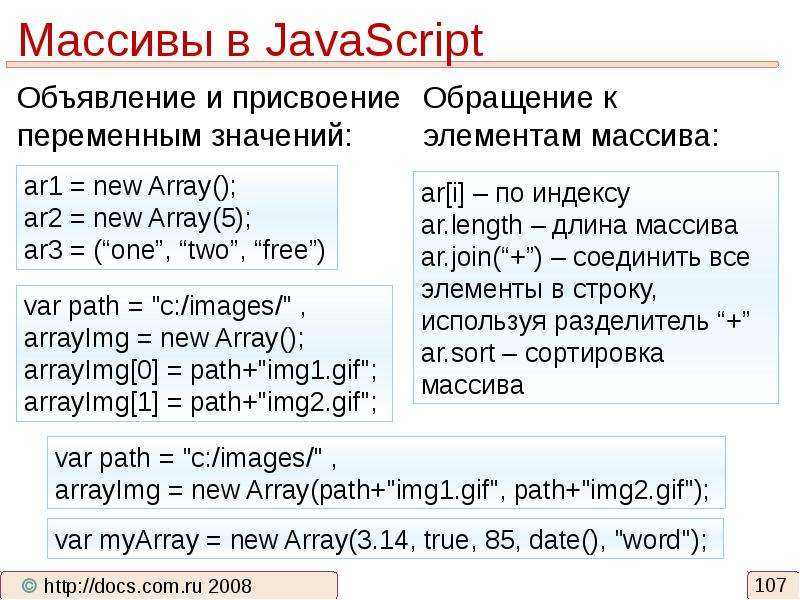 ..
.. 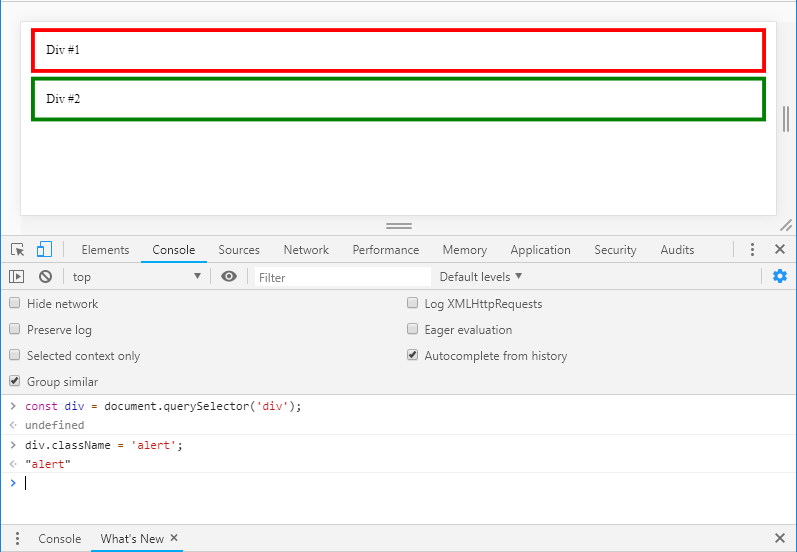 Передавая объект JavaScript, где классы являются ключами, а логические значения — значениями, Alpine будет знать, какие классы применить, а какие удалить. Например:
Передавая объект JavaScript, где классы являются ключами, а логические значения — значениями, Alpine будет знать, какие классы применить, а какие удалить. Например: